Vill du strömma mediefiler på din Android-telefon gratis? Om du inte har mobildatapaketet kan du lita på gratis Wi-Fi-anslutningar.
Generellt sett kan du använda en Wi-Fi manager-app för att söka och hitta gratis Wi-Fi-nätverk runt.
Således kan du "låna" Wi-Fi-nätverket från andra trådlösa enheter. Lyckligtvis visar den här artikeln gratis Wi-Fi-hanterarapplikationer. Du kan också veta hur du åtgärdar ofta förekommande Wi-Fi-problem själv.
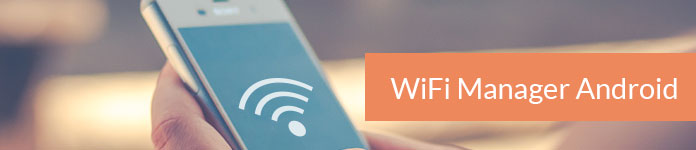
Wifi Manager Android
Egentligen behöver du en Wi-Fi-nätverkshanterarapp som hjälper dig att hitta tillgängliga trådlösa anslutningar. Här är fem bra Wi-Fi-chefer som du kan prova.
Wi-Fi Manager Android apk låter dig stärka alla Internet-anslutningar. Således kan det förbättra kvaliteten på offentliga nätverk också.
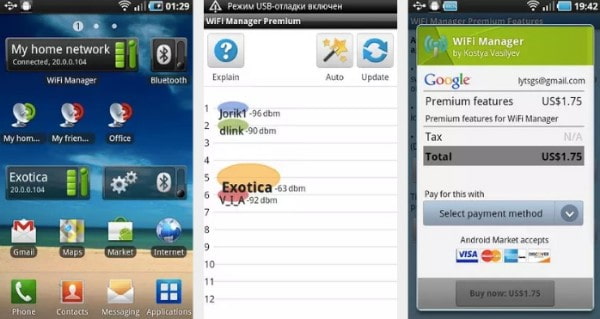
Hämta från: https://wifi-manager.en.uptodown.com/android
Alla tillgångar på ett och samma ställe
Nackdelar:
Om du vill skaffa Wi-Fi-hotspots när du reser kan du prova Wi-Fi Finder. Dessutom kan du använda Wi-Fi-hanteraren online för att få mer information.
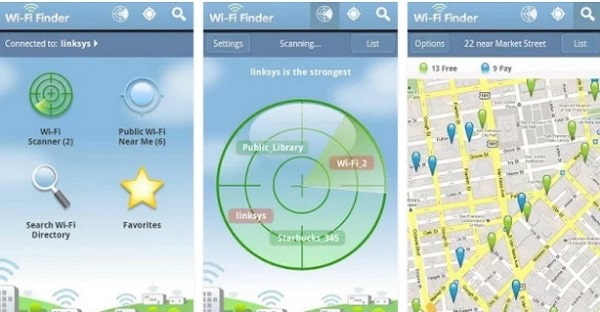
Alla tillgångar på ett och samma ställe
Nackdelar:
Du kan använda Wifi Analyzer för att testa hastigheten på din nuvarande med nätverk. Dessutom kan du få alla Wi-Fi-kanaler och relaterad signalstyrka.
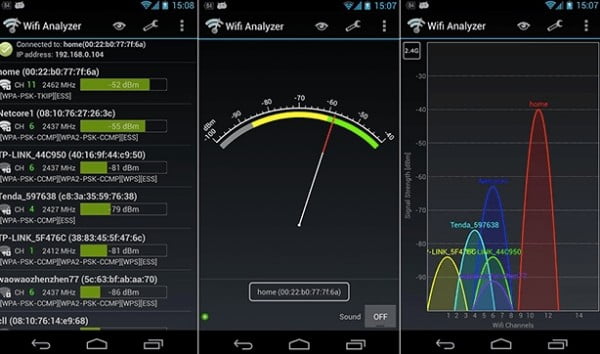
Hämta från: https://play.google.com/store/apps/details?id=com.farproc.wifi.analyzer
Alla tillgångar på ett och samma ställe
Nackdelar:
WiFi Connection Manager-appen är samlingen av din Wi-Fi-skanner, manager och anslutning. Du kan också känna till detaljerad information, till exempel bandbredd för Wi-Fi-nätverk, kanal och typ.
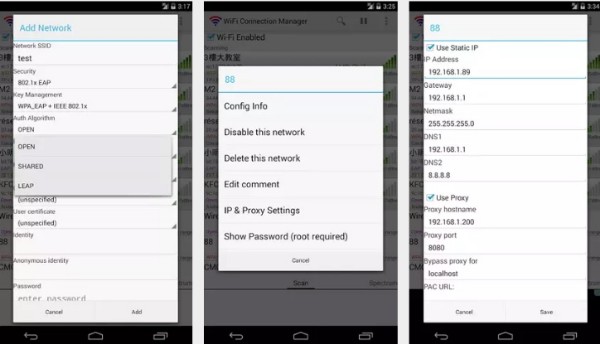
Hämta från: https://play.google.com/store/apps/details?id=com.roamingsoft.manager
Alla tillgångar på ett och samma ställe
Nackdelar:
Gränssnittet för den här Wi-Fi-hanteraren för Android-app ser riktigt cool ut.
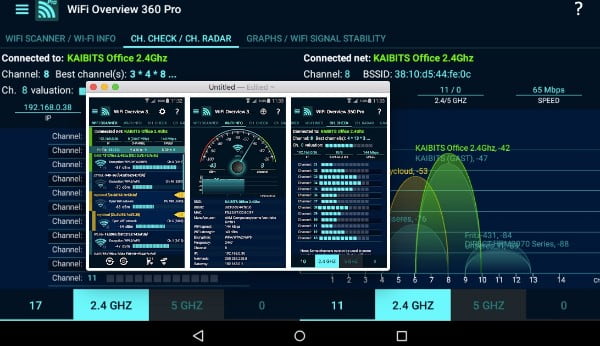
Hämta från: https://play.google.com/store/apps/details?id=de.android.wifiscanner
Alla tillgångar på ett och samma ställe
Nackdelar:
Men du kan stöta på dessa eller dessa frågor när du använder appen Wi-Fi manager på din Android-enhet. Läs bara och kolla om du har samma problem.
Svar 1: Vissa nätverk kan gömma sig på grund av olika anledningar. Således kan du gå till "Inställningar" och välja "Wi-Fi-inställningar" för att lägga till ett nytt nätverk manuellt.
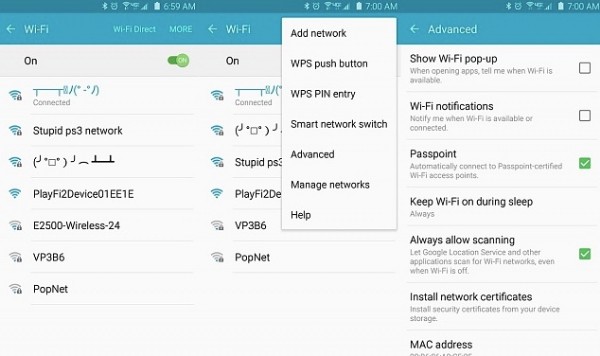
Svar 2: Ibland är ditt Wi-Fi-nätverk avstängt för att behålla den längre batteritiden. För att lösa detta problem måste du gå till inställningarna "Avancerat Wi-Fi". Aktivera alternativet "Behåll Wi-Fi på under viloläge" och markera före "Alltid".
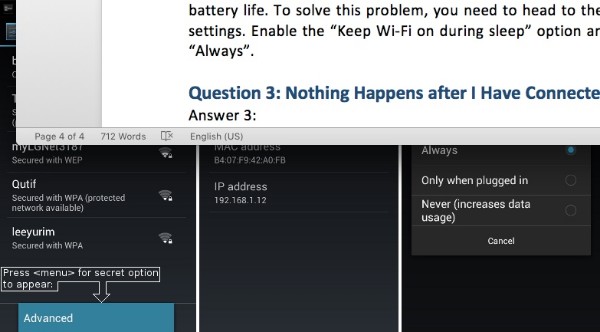
Svar 3: Du kan använda en annan telefon för att kontrollera routerns tillstånd. Om du fortfarande inte får åtkomst till Wi-Fi-anslutningen måste du utföra en manuell konfiguration för att ställa in IP-adressen, DNS och gateway igen.
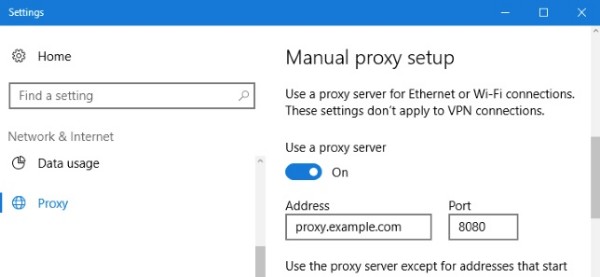
Svar 4: Starta om routern så att du kan prova först. Om det inte fungerar kan du använda den statiska IP-adressen för att lösa Wi-Fi-problemet. Du kan också hänvisa till Wi-Fi-hanteraren från tredje part.
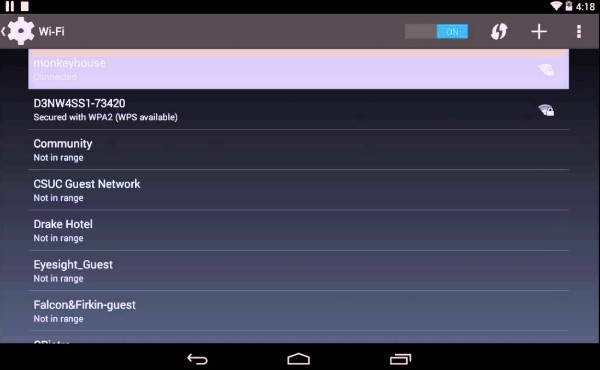
Svar 5: Den nya Android-uppdateringen kommer alltid med många problem. Den universella lösningen startar om till återställningsläget. Senare kan du rensa cacheminnet för att åtgärda problemet med den trådlösa anslutningen.
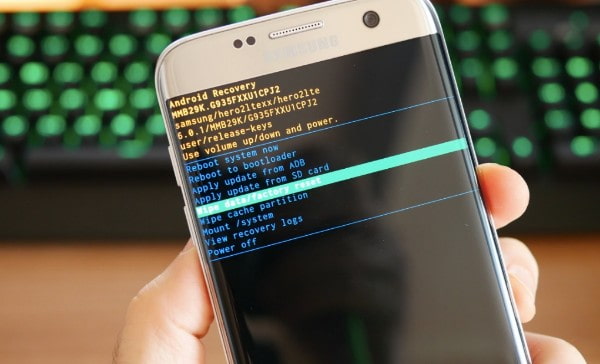
Om du vill överföra filer mellan smarta telefoner, foneCopy exakt är rätt telefonöverföringsprogramvara du letar efter. Du kan synkronisera filer mellan en Android- och iOS-enhet fritt. Följaktligen kan du flytta alla filer från en gammal telefon till en ny på ett säkert och enkelt sätt.
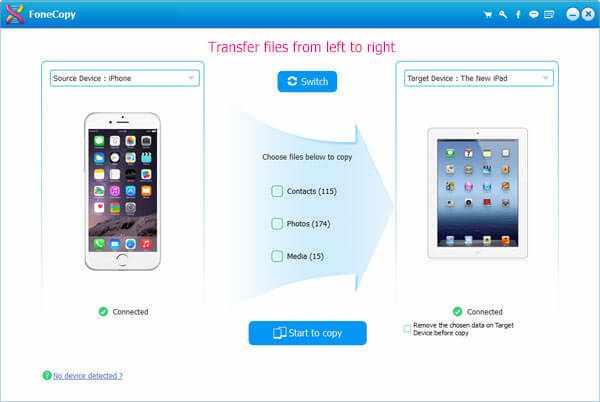
Därför kan du få den gratis trådlösa anslutningen genom att använda ovanstående Wi-Fi manager-appar. Om du har någon annan bra Android-nätverksapp kan du också dela i kommentarerna.